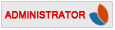Mam problem z WiFi w laptopie Fujitsu-Siemens Amilo Pro V3505.
Nagle po włączeniu komputera program Intela do obsługi WiFi wyrzucił komunikat, że sieć WiFi jest wyłączna sprzętowa i aby ją włączyć należy użyć przełącznika.
Laptop nie ma tak owego przełącznika. Ma przycisk plus funkcyjny f10. Niestety oba nie nie dają. Sieć Wi-Fi nie działa. Komputer przed chwilą przeszedł formata, ma wszystkie najnowsze sterowniki, wyłączoną opcje wyłączania WiFi przy niskim poziomie energii i nadal nic. Przycisk WiFi nie włącza sieci a program Intela oraz zwykłe widnwoskiego sterwoniki Wifi nie działają.
Karta WiFi niby działa poprawnie, urządzenie jest włączone, połączenie sieciowe jest włączone.
Nie mam pojęcia co jeszcze mogę zrobić




 Temat jest zamknięty
Temat jest zamknięty